
ニンテンドースイッチのマリオカートやスプラトゥーン3のオンライン対戦してるとインターネットの接続がうまく行かずにエラーが出ることがあります。
そこで、有線LANアダプタを使って通信環境を安定させましょう。通信エラーを減らすことができます。
今回はイカした戦いの備えるべくニンテンドースイッチのドック用の有線LAN接続アダプタを購入したので接続する方法と通信速度がどれほど変わるのかを紹介します。
スプラトゥーン3やスマッシュブラザーズを快適に遊びたい方は有線LANアダプタがおすすめです。
ニンテンドースイッチ向けの有線LAN接続用のアダプタは各メーカーありますがアンサーというメーカーのSwitchドック用 LAN接続アダプタ V3 (ブラック)を購入しました。
ニンテンドースイッチ 有線LAN接続で安定した通信環境を
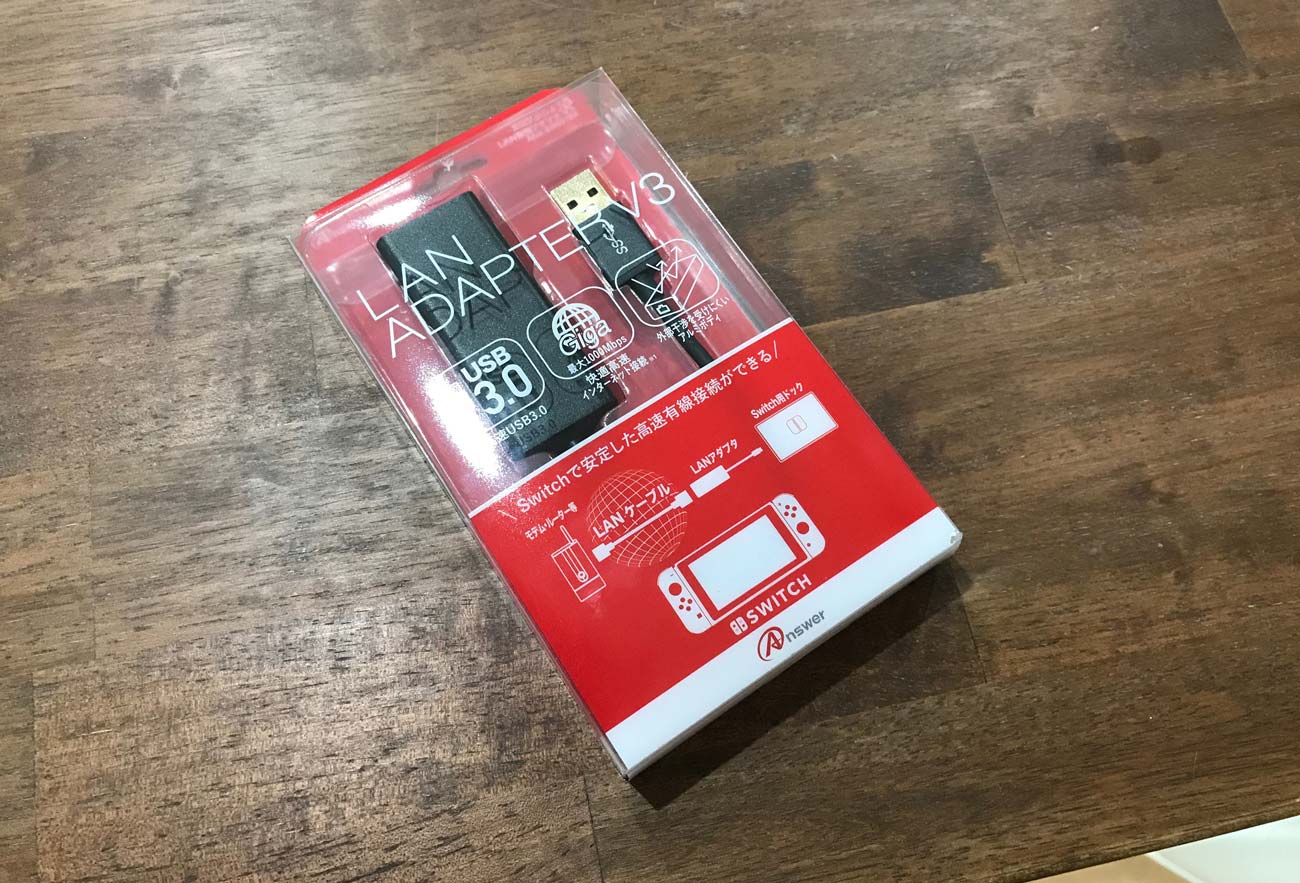
ニンテンドースイッチ(有機ELモデル)は単体で有線LANの接続可能ですが、通常モデルは有線LANの接続ができないので、別で有線LAN接続用のアダプタを用意する必要があります。
本当は任天堂のライセンス製品の「HORI・LANアダプタ for Nitendo Switch」が良かったのですが家電量販店に置いてあったのは「Switchドック用 LAN接続アダプタ V3」だけだった…。
早く欲しかったので買いました。ライセンス商品よりも少しだけ安いのでこれでいいと思い選びました。

アダプタはいたってシンプルでLANケーブルを挿入することができる本体からUSBケーブルがひょろっと出ているだけのものになっています。
ドックに有線LANアダプタを接続する方法
有線LANアダプタはニンテンドースイッチのドックを開いて中央にあるUSB端子を使用します。

有線LANアダプタから出ているUSBコネクタをこのように接続します。

上からUSB-Cポート(電源ケーブル用)、HDMIコネクタとなっており、LANケーブルを使ってWi-Fiルータに接続します。

一番最初はエラーが出ることがありますが、ニンテンドースイッチのホーム画面にある「設定」→「インターネット」→「接続テスト」を選択します。
すると「接続テストに成功しました。」と表示します。
- 設定 → インターネット → 接続テスト → 「接続テストに成功しました。」と表示でOK
これで接続が上手くいってるはず。
今後はニンテンドースイッチをドックに入れるだけで自動的に無線LANモードから有線LANモードに切り替わります。これは「設定」の「インターネット」から接続状況を確認することができます。
「インターネット設定」の「接続状況」で「Wi-Fiで接続中」と表示で無線LANで接続できています。「有線で接続中」で有線LANアダプタ経由でインターネット接続ができています。
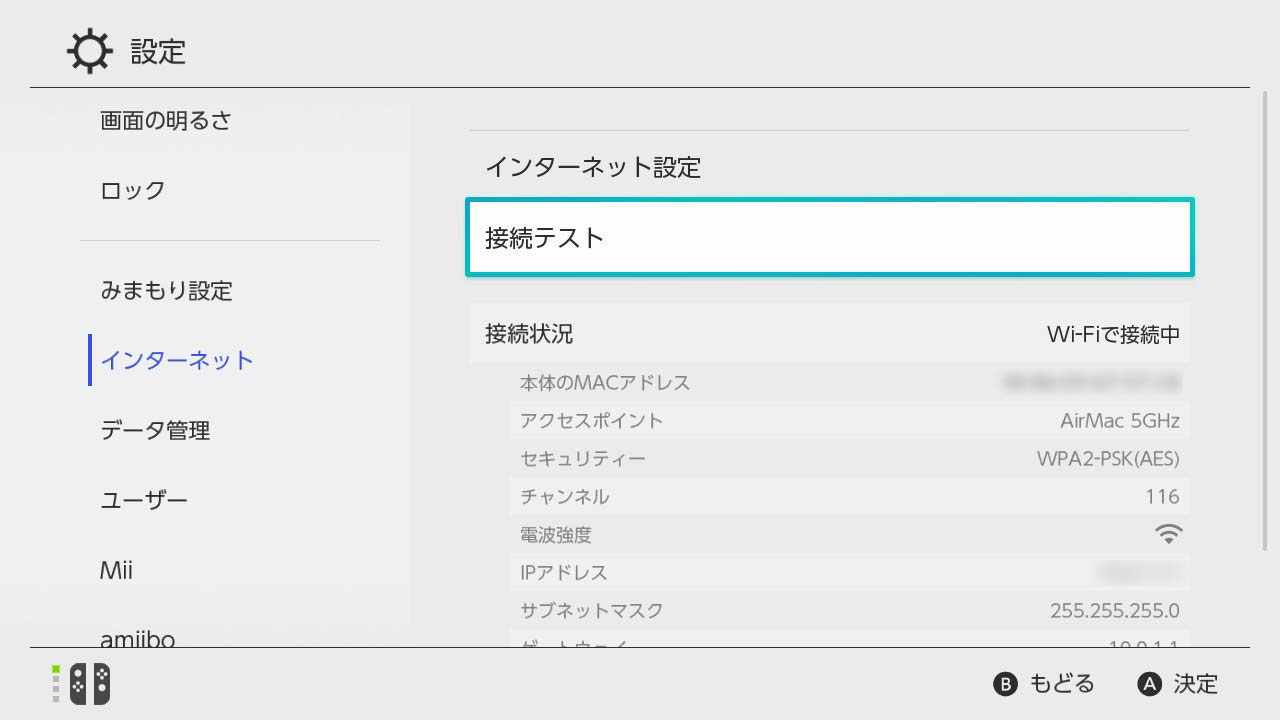
また、わざわざ設定画面を開かなくても有線LANで接続されているときは、メニュー画面の上に表示されているWi-Fiのアイコンがケーブルのアイコンに変わっているので、簡単に確認をすることが可能です。
なお、ドックに入れても無線LANに接続している場合は、一度スイッチをスリープしてから起動することで有線LANモードに切り替えることができます。
無線LAN(5GHz帯)の通信速度
ニンテンドースイッチは「設定」の「インターネット」の「接続テスト」から通信速度を計測することできるようになっています。
スイッチをドックから外して無線LAN環境(AirMac Time Capsule 5GHzモード)で接続テストを試してみました。
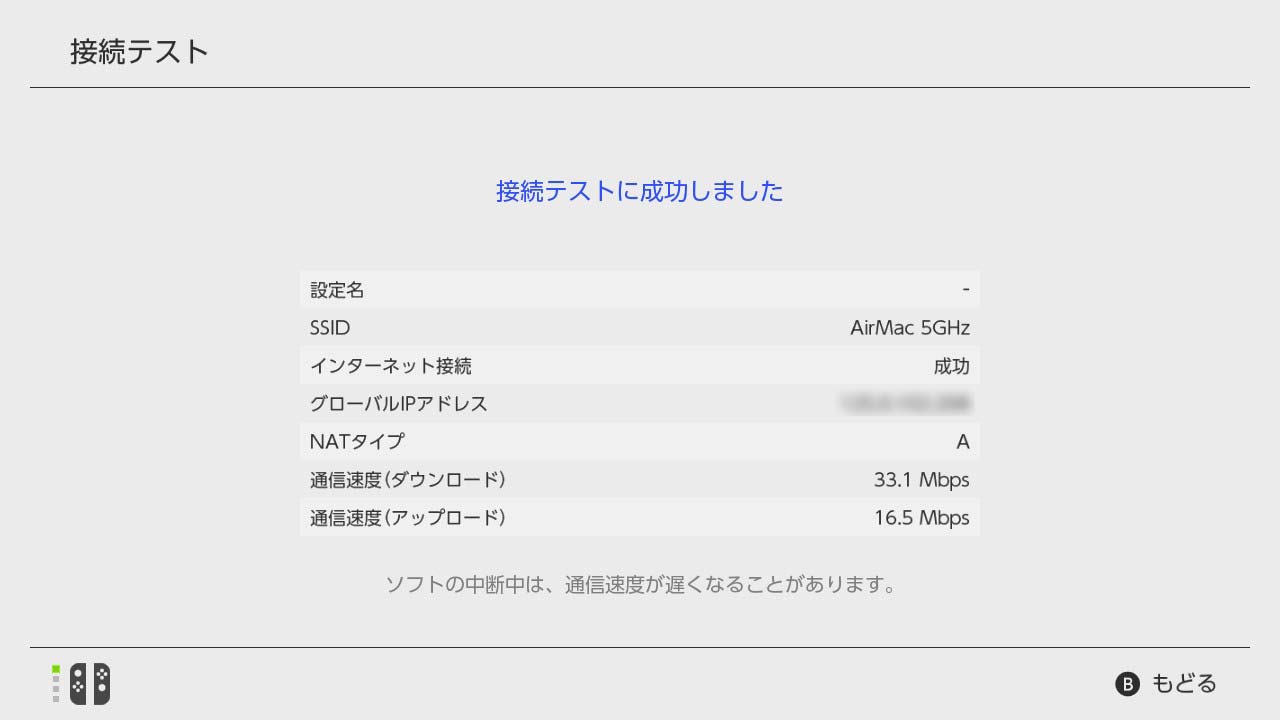
Wi-Fiとの接続による通信速度は…
- ダウンロード:33.1Mbps
- アップロード:16.5Mbps
となっていました。iPhoneなら200Mbps近くの速度が出るのにな…。計測してるアプリも違いますし任天堂のサーバーを介しるので遅いのかもしれませんね。
ちなみに2.4GHz帯に接続して接続テストしてみると7Mbpsくらいまで通信速度が落ちたので、やはりWi-Fiで接続するなら5GHz帯を使うのがおすすめです。
また、通信速度が安定するV6プラス対応プロバイダを使うのもおすすめです。我が家はドコモ光・GMOを使ってます。
有線LANの通信速度
次にニンテンドースイッチをドックに入れて、有線LAN環境で接続テストを試してみます。
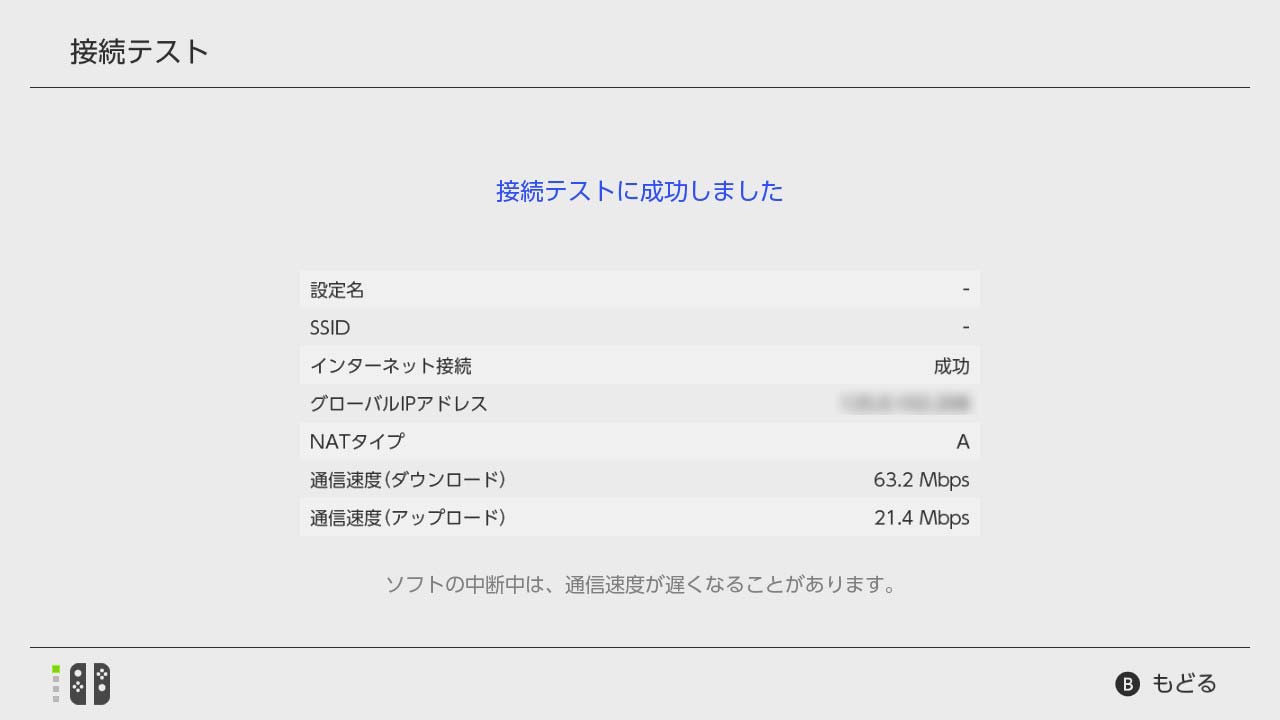
有線LANの接続による通信速度は…
- ダウンロード:63.2Mbps
- アップロード:21.4Mbps
となっていました。
有線接続なのに100Mbpsを超えないとはさすがですが無線のWi-Fi接続よりは有線LAN接続の方が速度が向上しているのは確かなので安定したプレイをするなら有線接続にしましょう。
ニンテンドースイッチライトの有線LAN接続
2019年9月にモバイル専用のニンテンドースイッチライトが発売しましたが、基本的に無線LANで遊ぶことになりますが、有線LANアダプタにUSB-C to Aの変換アダプタを介して有線でのインターネット接続もできます。
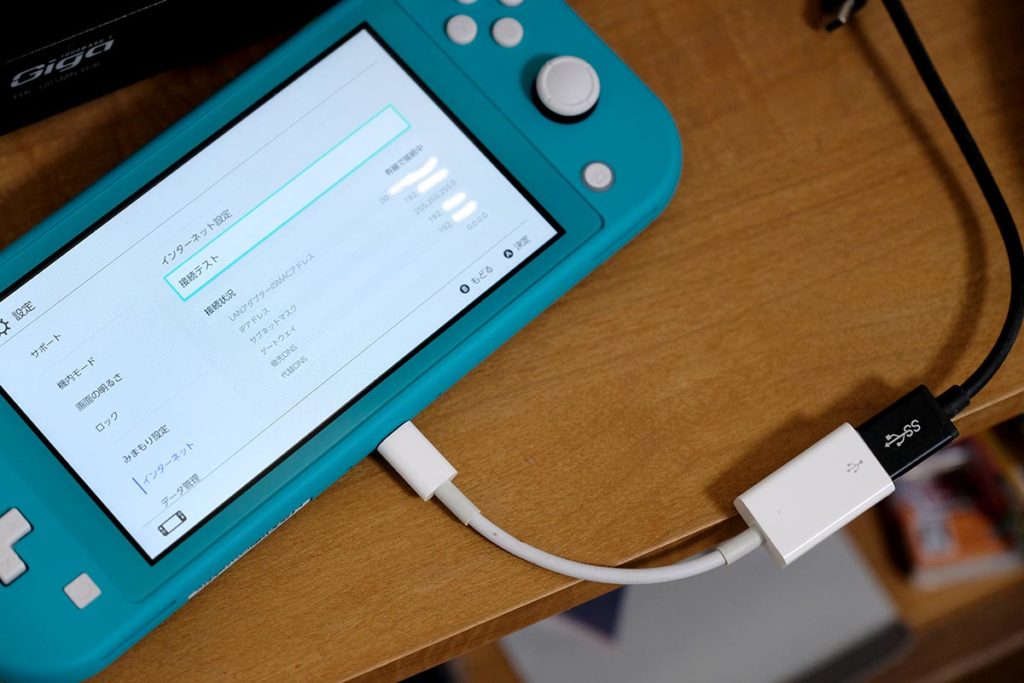
有線接続時の通信速度をチェックしてみました。

通信速度も受信で80Mbpsと高速となるのでスイッチライトでも問題なくオンライン対戦できますよ。
→ Nintendo Switchの比較はこちら
ニンテンドースイッチ おすすめの有線LANアダプター
ニンテンドースイッチを有線LAN接続で劇的にインターネットの通信速度が向上しませんが5GHz帯を使えないWi-Fi環境から有線LANに切り替えで通信速度が速くなって安定します。
また、Wi-Fiでの接続は何かのはずみでエラーが出ることがありますが有線LANケーブルで接続エラーはほとんど発生しなくなり快適になりますよ。
マリオカート8デラックス、スプラトゥーン3、大乱闘スマッシュブラザーズなどをオンラインで快適に楽しみたい方にとっては有線LANアダプターは必須アクセサリーですね!
BUFFALO 有線LANアダプターも安いですしおすすめです。
ドック経由ではなくスイッチ単体で有線LAN接続をすることができるアダプタも発売されていますね。
やむを得ずテレビで遊ぶべない時にスプラトゥーン3をガチでやりたいという時に直接スイッチ本体に有線LANを接続できるのはいいですね。LANケーブルが若干邪魔になりそうですが。
スプラトゥーン3の発売に合わせて、有線LANアダプタのラインナップが増えてますね。しかも、スプラトゥーン2と同じ発売日って。完全に狙ってる。皆さん、考えることは一緒なのかな。
ニンテンドースイッチの記事はこちらからどうぞ!
https://sin-space.com/entry/splatoon2-ReservationWi-FI 6に対応した無線LANはこちら!
















2.5Gbpsのこれらのアダプタはswitchで使えるでしょうか(という検証結果があれば知りたいな、と)
PLANEX USB-LAN2500R
https://www.planex.co.jp/products/usb-lan2500r/
BUFFALO LUA-U3-A2G
https://www.buffalo.jp/product/detail/lua-u3-a2g.html